 Opération et maintenance
Opération et maintenance
 exploitation et maintenance Linux
exploitation et maintenance Linux
 Comment déployer nodejs sur Linux et exécuter Hello World
Comment déployer nodejs sur Linux et exécuter Hello World
Comment déployer nodejs sur Linux et exécuter Hello World
Première installation de VMware
1. Téléchargez VMware
Parce que nous ne programmons pas sous Linux C'est nécessaire (sauf si vous êtes un grand expert en simulation), nous avons donc choisi d'installer Linux sur la machine virtuelle. Les principales plates-formes de machines virtuelles actuelles incluent VMware et virtualbox. La première est payante et la seconde est une version gratuite. pouvez faire ce que vous voulez Pour l'installation, nous utilisons VMware
2 Installez VMware
Double-cliquez sur le fichier du package d'installation téléchargé pour démarrer le fichier. installation...
a. Pour quelqu'un comme moi qui souffre de trouble obsessionnel-compulsif, je peux simplement passer à l'étape suivante via cette interface, ça me va ^-^
.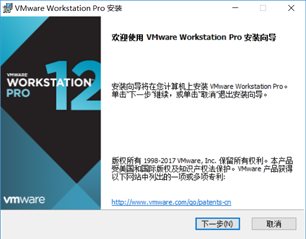
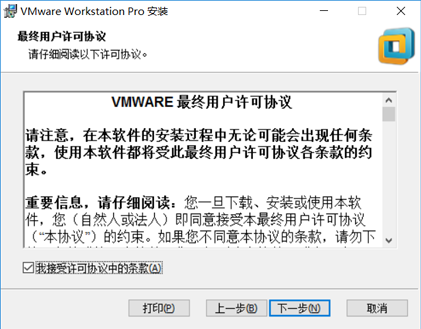
c. Voici le point d'accroche. Parfois, pour certains programmeurs atteints de mysophobie qui ne veulent pas installer le logiciel d'application sur leur lecteur C, ils doivent cliquer sur le bouton de modification. cette interface
# 🎜🎜#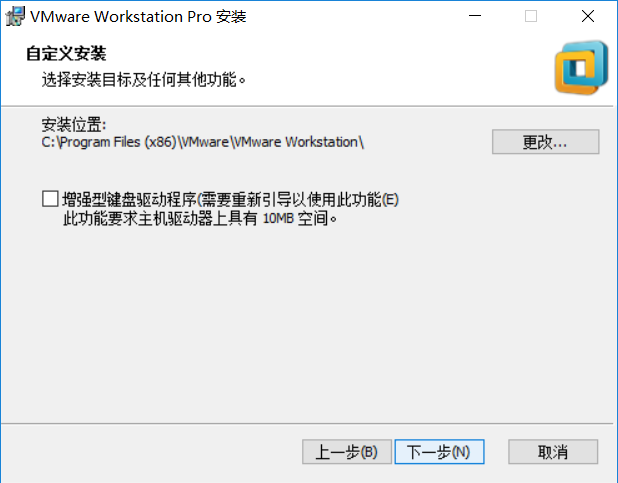 d. Je ne sais pas si tu as une opération magique. En tant que paresseux, je. vient de remplacer C par D
d. Je ne sais pas si tu as une opération magique. En tant que paresseux, je. vient de remplacer C par D
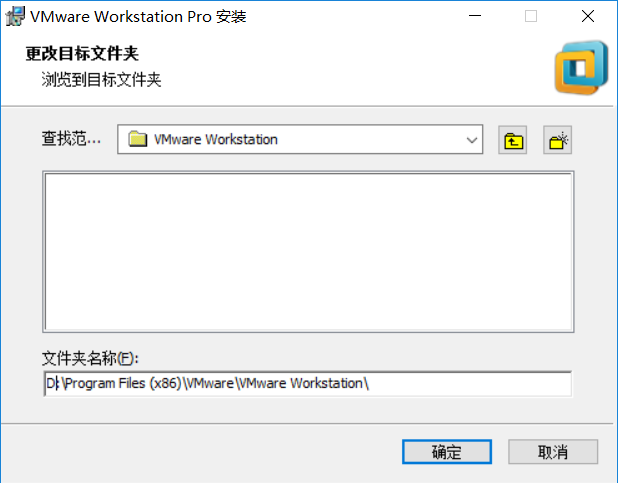 e Vient ensuite la prochaine étape folle--> l'ordinateur commencera à fonctionner
e Vient ensuite la prochaine étape folle--> l'ordinateur commencera à fonctionner
#🎜 🎜#
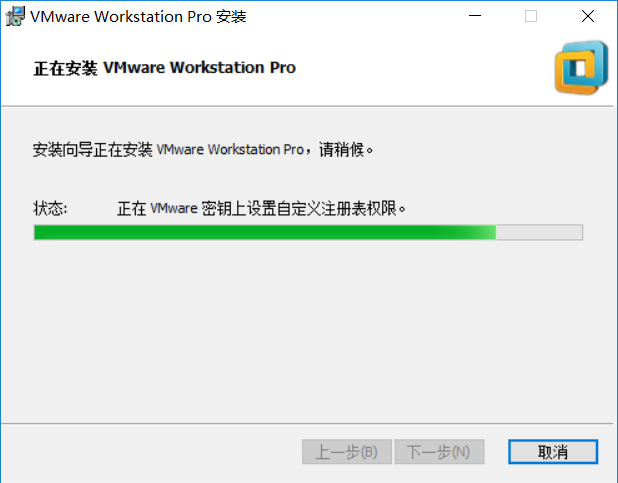
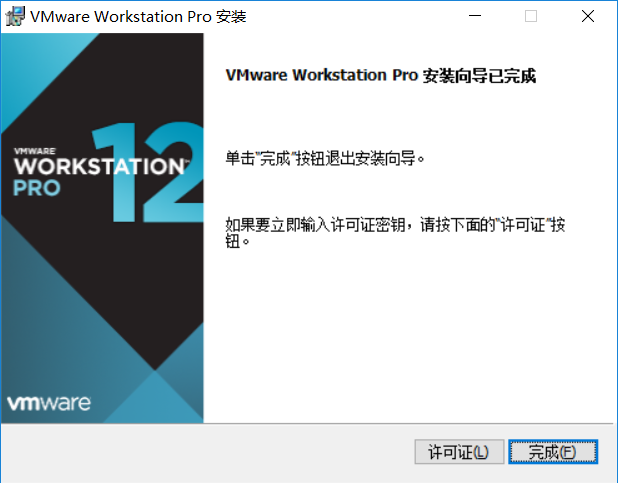
h. , et l'installation de VMware est terminée
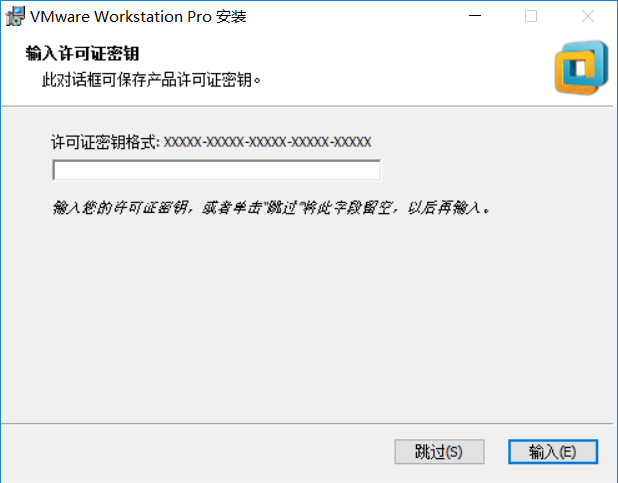 Ensuite, installez Linux
Ensuite, installez Linux
1. Téléchargez Linux
. Je n'entrerai pas ici dans les détails du mythe de la naissance de Linux. Prenons simplement la capture d'écran et suivons les étapes.
Adresse de téléchargement : http://www.jb51. net/softs/188482.html2. Installez Linux
a. Double-cliquez sur le bureau. Ouvrez le bouton VMware sur l'ordinateur, cliquez sur l'énorme bouton "Nouvelle machine virtuelle"b. Sélectionnez Typique, cliquez sur Suivant, dans ce cas Si le système ne correspond pas au Package d'installation Linux que vous avez téléchargé, vous devez sélectionner manuellement
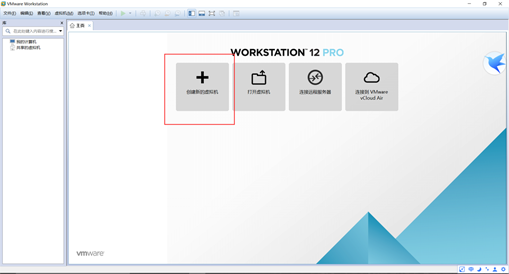
c. Ici, vous devez donner un nom à votre machine virtuelle. nom d. Anciennes règles C->D
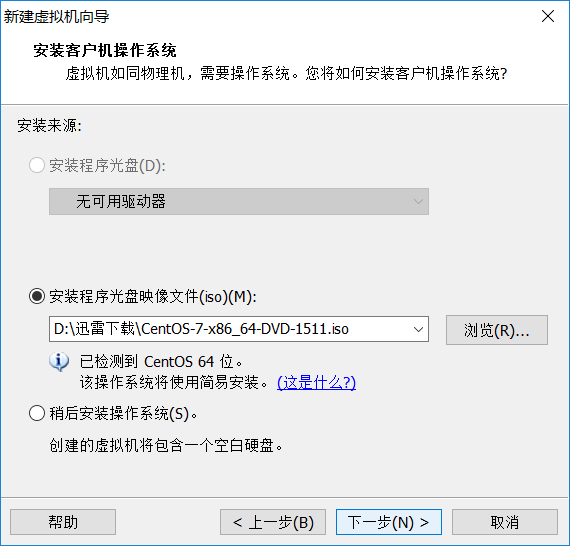
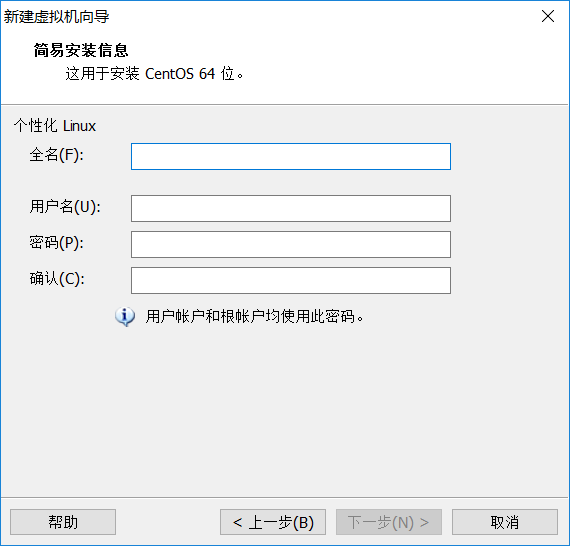
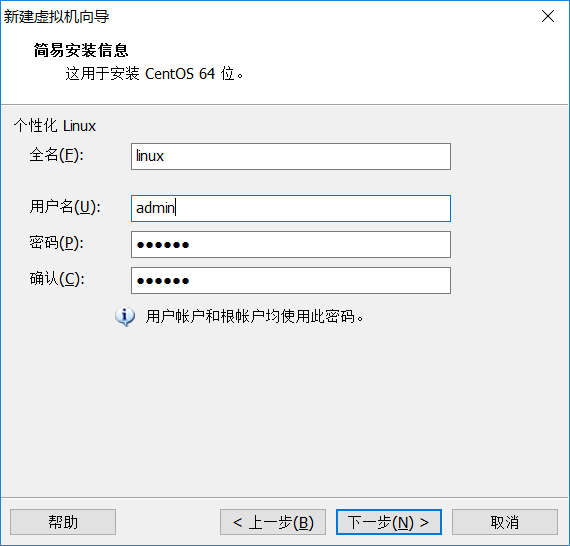
#. 🎜🎜#
h. Utilisez xshell pour créer un lien vers Linux
# 🎜🎜#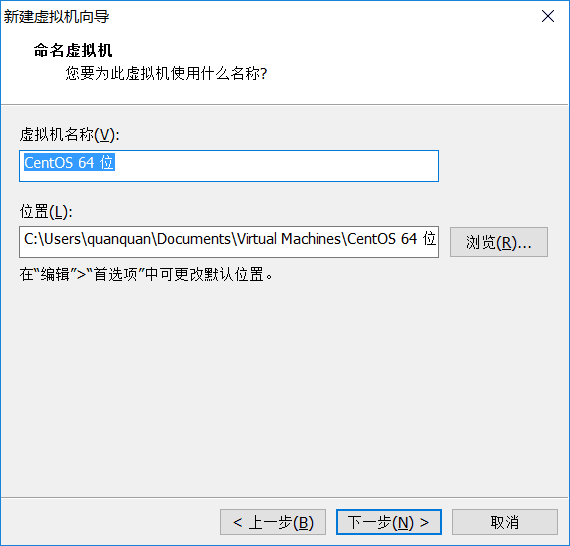
cliquez sur le bouton Linux -> zone de mot de passe-> Après avoir terminé les paramètres de base-> Vous pouvez entrer le 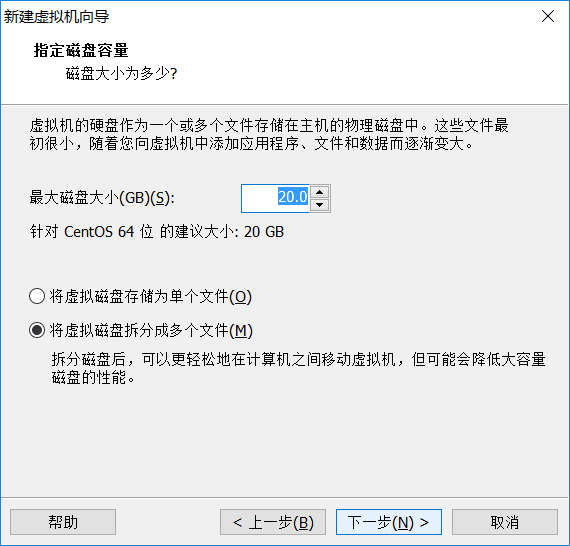
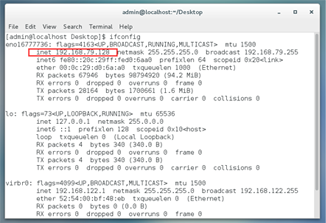
b) Ouvrez xshell et utilisez la touche de raccourci alt + n
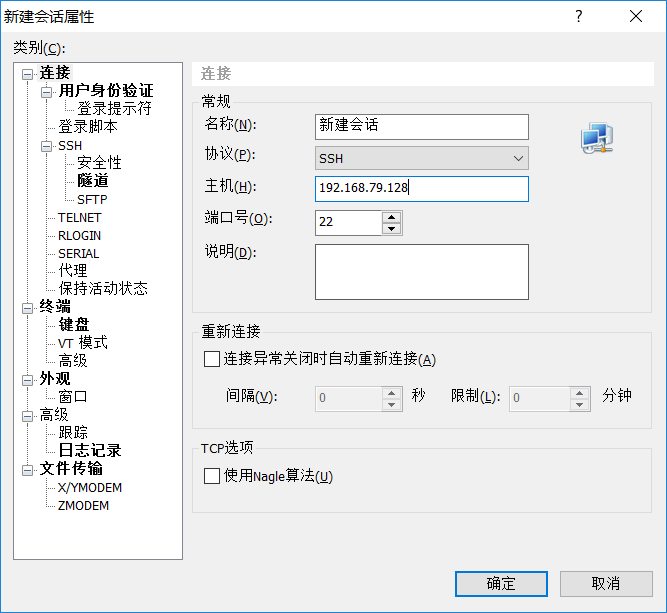
Entrez l'IP obtenue à l'étape précédente où le nom d'hôte est
c) dans xshell Entrez le contenu sorti par ifconfig et affichez-le dans la machine virtuelle. Le lien xshell est réussi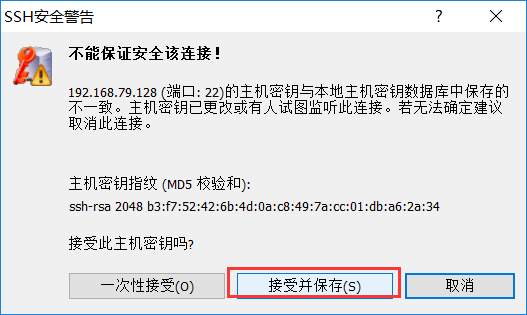
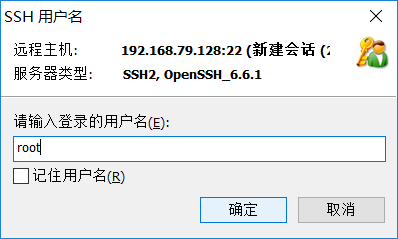
1. Entrez le répertoire d'installation
cd /usr/local/
2. Téléchargez le package d'installation de nodejs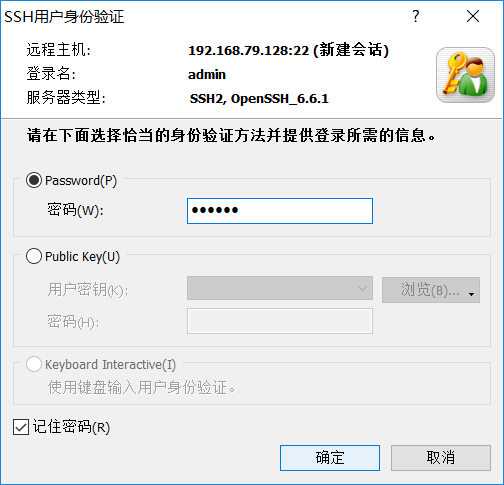
rz ->
xz -d node-v8.1.2-linux-x64.tar.xz tar -xvf node-v8.1.2-linux-x64.tar
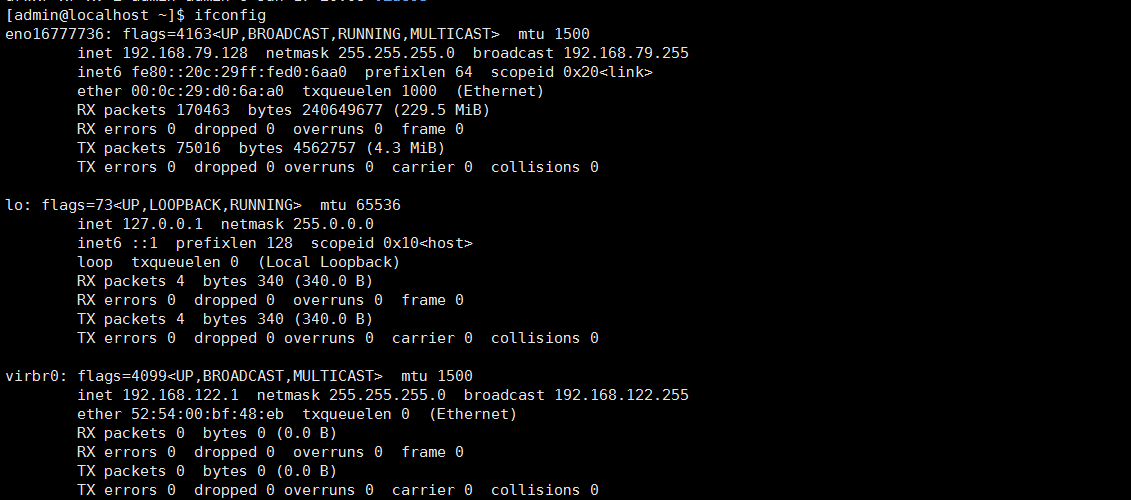 4. Changez le nom
4. Changez le nommv node-v8.1.2-linux-x64 node
vim /etc/profile -> 并在文件的末尾添加三行 (vim 操作请自行百度) export NODE_HOME=/usr/local/node export PATH=$PATH:$NODE_HOME/bin export NODE_PATH=$NODE_HOME/lib/node_modules 配置完成后执行 source /etc/profile 在命令行中输入 node -v 是不是好使了 ^-^ 为了保证每个账户下该配置均可用需要 vim /root/.bashrc 并在这个文件的末尾加上 source etc/profile 万事大吉 撒花.....
mkdir -p /usr/local/demo/ vim /usr/local/demo/helloworld.js
Entrez le contenu suivant dans le fichier helloworld.js
.var http = require('http');
http.createServer(function(req, res) {
res.end('hello world...')
}).listen(8080);
console.log('服务已启动, 监听端口8080......')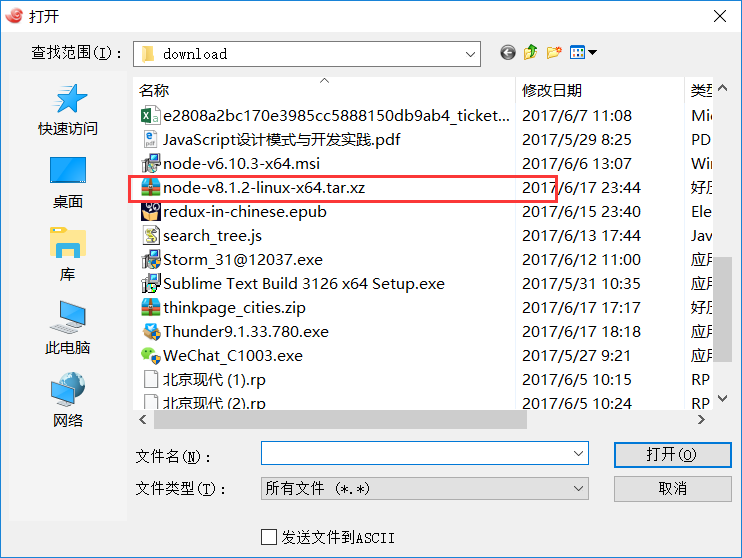 À ce stade, nous pouvons accéder au service via la machine virtuelle elle-même
À ce stade, nous pouvons accéder au service via la machine virtuelle elle-mêmeAccéder au service de nœud via la machine virtuelleMais il n'est pas accessible depuis l'hôte physiquePourquoi est-ce ??? pare-feu
Baidu Après un long moment, j'ai découvert que le pare-feu devait être activé pour la machine virtuelle, afin que l'hôte physique ne soit pas accessible. Exécutez simplement les deux instructions suivantes.
systemctl stop firewalld.service #停止firewall systemctl disable firewalld.service #禁止firewall开机启动
Ouvrez le navigateur et visitez http:/. /192.168.79.128:8080/
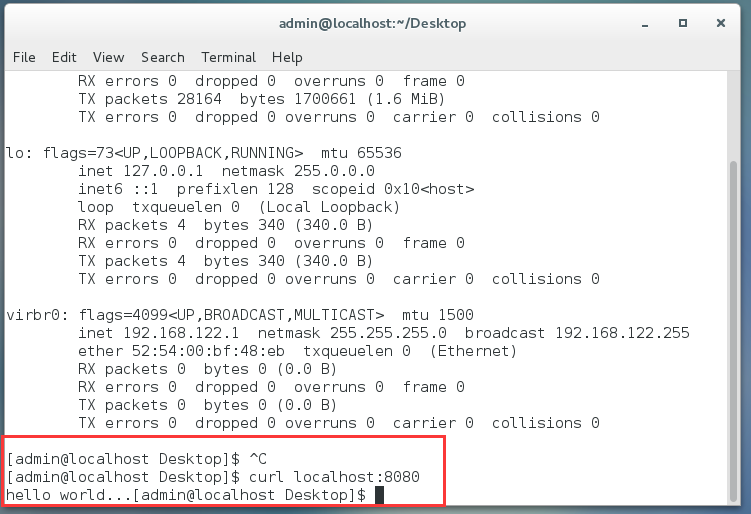
Ce qui précède est le contenu détaillé de. pour plus d'informations, suivez d'autres articles connexes sur le site Web de PHP en chinois!

Outils d'IA chauds

Undresser.AI Undress
Application basée sur l'IA pour créer des photos de nu réalistes

AI Clothes Remover
Outil d'IA en ligne pour supprimer les vêtements des photos.

Undress AI Tool
Images de déshabillage gratuites

Clothoff.io
Dissolvant de vêtements AI

AI Hentai Generator
Générez AI Hentai gratuitement.

Article chaud

Outils chauds

Bloc-notes++7.3.1
Éditeur de code facile à utiliser et gratuit

SublimeText3 version chinoise
Version chinoise, très simple à utiliser

Envoyer Studio 13.0.1
Puissant environnement de développement intégré PHP

Dreamweaver CS6
Outils de développement Web visuel

SublimeText3 version Mac
Logiciel d'édition de code au niveau de Dieu (SublimeText3)

Sujets chauds
 Entrée de la version Web Deepseek Entrée du site officiel Deepseek
Feb 19, 2025 pm 04:54 PM
Entrée de la version Web Deepseek Entrée du site officiel Deepseek
Feb 19, 2025 pm 04:54 PM
Deepseek est un puissant outil de recherche et d'analyse intelligent qui fournit deux méthodes d'accès: la version Web et le site officiel. La version Web est pratique et efficace et peut être utilisée sans installation; Que ce soit des individus ou des utilisateurs d'entreprise, ils peuvent facilement obtenir et analyser des données massives via Deepseek pour améliorer l'efficacité du travail, aider la prise de décision et promouvoir l'innovation.
 Comment installer Deepseek
Feb 19, 2025 pm 05:48 PM
Comment installer Deepseek
Feb 19, 2025 pm 05:48 PM
Il existe de nombreuses façons d'installer Deepseek, notamment: Compiler à partir de Source (pour les développeurs expérimentés) en utilisant des packages précompilés (pour les utilisateurs de Windows) à l'aide de conteneurs Docker (pour le plus pratique, pas besoin de s'inquiéter de la compatibilité), quelle que soit la méthode que vous choisissez, veuillez lire Les documents officiels documentent soigneusement et les préparent pleinement à éviter des problèmes inutiles.
 Installation officielle du site officiel de Bitget (Guide du débutant 2025)
Feb 21, 2025 pm 08:42 PM
Installation officielle du site officiel de Bitget (Guide du débutant 2025)
Feb 21, 2025 pm 08:42 PM
Bitget est un échange de crypto-monnaie qui fournit une variété de services de trading, notamment le trading au comptant, le trading de contrats et les dérivés. Fondée en 2018, l'échange est basée à Singapour et s'engage à fournir aux utilisateurs une plate-forme de trading sûre et fiable. Bitget propose une variété de paires de trading, notamment BTC / USDT, ETH / USDT et XRP / USDT. De plus, l'échange a une réputation de sécurité et de liquidité et offre une variété de fonctionnalités telles que les types de commandes premium, le trading à effet de levier et le support client 24/7.
 Le package d'installation OUYI OKX est directement inclus
Feb 21, 2025 pm 08:00 PM
Le package d'installation OUYI OKX est directement inclus
Feb 21, 2025 pm 08:00 PM
OUYI OKX, le premier échange mondial d'actifs numériques, a maintenant lancé un package d'installation officiel pour offrir une expérience de trading sûre et pratique. Le package d'installation OKX de OUYI n'a pas besoin d'être accessible via un navigateur. Le processus d'installation est simple et facile à comprendre.
 Obtenez le package d'installation Gate.io gratuitement
Feb 21, 2025 pm 08:21 PM
Obtenez le package d'installation Gate.io gratuitement
Feb 21, 2025 pm 08:21 PM
Gate.io est un échange de crypto-monnaie populaire que les utilisateurs peuvent utiliser en téléchargeant son package d'installation et en l'installant sur leurs appareils. Les étapes pour obtenir le package d'installation sont les suivantes: Visitez le site officiel de Gate.io, cliquez sur "Télécharger", sélectionnez le système d'exploitation correspondant (Windows, Mac ou Linux) et téléchargez le package d'installation sur votre ordinateur. Il est recommandé de désactiver temporairement les logiciels antivirus ou le pare-feu pendant l'installation pour assurer une installation fluide. Une fois terminé, l'utilisateur doit créer un compte Gate.io pour commencer à l'utiliser.
 OUYI Exchange Télécharger le portail officiel
Feb 21, 2025 pm 07:51 PM
OUYI Exchange Télécharger le portail officiel
Feb 21, 2025 pm 07:51 PM
Ouyi, également connu sous le nom d'OKX, est une plate-forme de trading de crypto-monnaie de pointe. L'article fournit un portail de téléchargement pour le package d'installation officiel d'Ouyi, qui facilite les utilisateurs pour installer le client Ouyi sur différents appareils. Ce package d'installation prend en charge les systèmes Windows, Mac, Android et iOS. Une fois l'installation terminée, les utilisateurs peuvent s'inscrire ou se connecter au compte OUYI, commencer à négocier des crypto-monnaies et profiter d'autres services fournis par la plate-forme.
 GATE.IO Lien du package d'installation d'enregistrement du site Web officiel
Feb 21, 2025 pm 08:15 PM
GATE.IO Lien du package d'installation d'enregistrement du site Web officiel
Feb 21, 2025 pm 08:15 PM
Gate.io est une plate-forme de trading de crypto-monnaie très acclamée connue pour sa sélection de jetons étendue, ses frais de transaction faibles et une interface conviviale. Avec ses fonctionnalités de sécurité avancées et son excellent service client, Gate.io offre aux traders un environnement de trading de crypto-monnaie fiable et pratique. Si vous souhaitez rejoindre Gate.io, veuillez cliquer sur le lien fourni pour télécharger le package d'installation d'enregistrement officiel pour démarrer votre parcours de trading de crypto-monnaie.
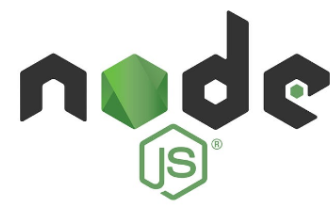 Comment démarrer avec NodeJS – un manuel pour les débutants
Oct 09, 2024 am 10:44 AM
Comment démarrer avec NodeJS – un manuel pour les débutants
Oct 09, 2024 am 10:44 AM
Node est un environnement dans lequel vous pouvez exécuter du code JavaScript « en dehors du navigateur Web ». Node ressemble à – "Hé à tous, donnez-moi votre code JS et je vais l'exécuter". Il utilise le moteur V8 de Google pour convertir le code JavaScript en code machine. Depuis l'exécution de Node





